Shaxda tusmada
Maqaalkan, waxaanu ku tusi doonaa 5 hababka samaynta boqolkiiba Bar Graph gudaha Excel . Bar Graph waa 2 nooc- horizontal iyo toosan . Gudaha Excel , Barta toosan >Graph waxaa loo yaqaan Column >Graph .
> Muuji hababkayada, waxaanu qaadanay xog-ururin ka kooban 3 tiir: Quarter, Brand, iyo Share. Waxaan ka shaqaynaynaa shixnadaha casriga ah ee caalamiga ah rubuci ugu dambeeyay 2021, taas oo laga soo qaatay warbixin laga soo xigtay "Cilmi-baadhista Counterpoint". 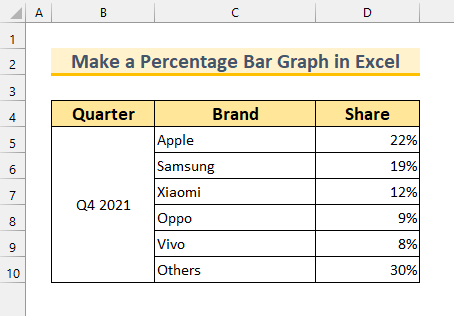
Soo deji Buug-shaqeedka Tababarka
> >> Boqolkiiba Bar Graph.xlsx>5> 5 Siyadood Oo Loo Sameeyo Garaafka Boqolkiiba Bar gudaha Excel >> 1. Samee boqolkiiba Sawirka Tooska ah ee Excel Isticmaalka Saarka Isku dhafan
Habka ugu horreeya, waxaanu isticmaali doonnaa Safka Xiran si aan u samayno Garaafka Boqolkiiba Bar .
Tallaabooyinka: >
>>  >
>
Tani waxay keenaysaa Garaaf Bar toosan oo isku xidhan . Hadda waxaanu qaabayn doonaa Graph si aanu uga dhigno qurux badan
> >
>Waxa aanu halkan ku beddeli doonaa Graph style .
- Marka hore, dooro Graph .
- Marka labaad, ka dooro Chart Styles badhanka>>> dooro Qaabka 16 . >
Sidoo kale, waxaan Laba-guji qoraalka “ Share ” si aan u beddelno ciwaanka Graph .
Halkan, waxaanu ku qarin doonaa Shabakadaha .
- >
- Marka hore, dooro Graph .
- Marka labaad, laga bilaabo Chart Elements >>> Ka saar Gridlines .
 >
>
Haddii aan rabno inaan muujinno Calaamadaha Xogta , sidoo kale waan sameyn karnaa.<3
- Marka hore, dooro Graph . >Marka labaad, fur Chart Elements >>> laga bilaabo Caladaha Xogta >>> dooro Dhammaadka ka baxsan . >
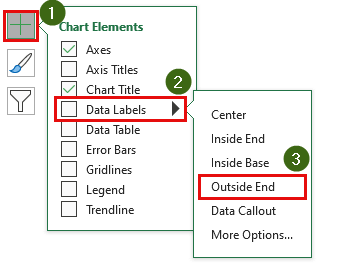 >
>
Sidoo kale, waxaan cabbiri karnaa Graph aagga.
- Marka hore, dhig cursor gees kasta oo garaafka .
- Marka labaad, jiid markaad hayso furaha SHIFT . Tani waxay ilaalin doontaa saamiga joogto ah.

Ugu dambayntii, waxaan beddeli karnaa calaamadda > cabbirrada xarfaha .
>- Marka hore, dooro curiyaha aad rabto in la cabbiro . Waxaan ka dooranay toosan dhidibka calaamadaha . >
- Markaa, laga bilaabo Home tab >>> beddel cabbirrada qaybta Font

Sidaas darteed, waxaan beddeli karnaa shay kasta oo Graph ah. Kani waa sida uu u ekaado nooca ugu dambeeya
> 2. Codsiga Tiirka is dulsaaran si loo Sameeyo Bar toosan oo boqolkiiba ahGraph in ExcelQaybtan, waxaanu isticmaali doonaa Tiirka is dulsaaran si aanu ka samayno garaafka boqolkiiba boqol .
Tallaabooyinka: >
>>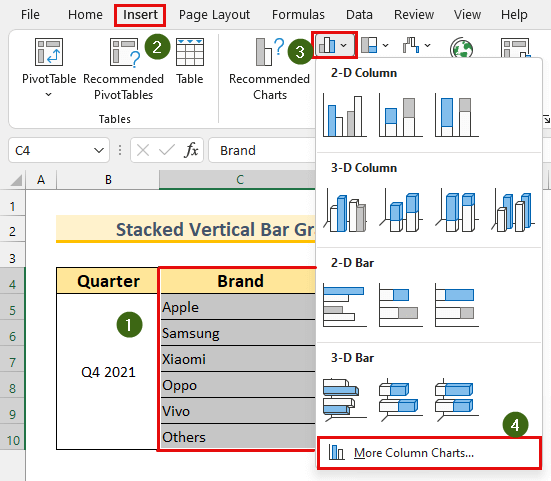 >>Tani waxay soo kicin doontaa Geli jaantuska sanduuqa.<3
>>Tani waxay soo kicin doontaa Geli jaantuska sanduuqa.<3- Saddexaad, laga bilaabo Column >>> Tiirka is dulsaaran >>> dooro 2 nd > Graph . >Ugu dambayntii, taabo OK . > 14>>
- Ka dooro Garaaf .
- Ka Qalabka Jaantuska >>> Halyeeyad >>> dooro Xaq .
- Marka hore, Laba-guji ee Tiirka is-dul-saaran . >
- Kaddib, beddel Balacsiinta Farqiga . Haddii aan kordhinno qiimaha, Tiirka wuxuu noqonayaa cidhiidhi iyo beddelkeeda> Intaa waxaa dheer, waxaan raaci karnaa qaabeynta habka ugu horreeya si aan u sii wanaajino Bar Graph .
 > Sidoo kale eeg: Excel VBA: Ku samee khad cusub MsgBox (6 tusaale)>> Akhri Wax badan: Sida loo muujiyo isbeddelka boqolleyda ee Graph Excel (2 Ways) > 3. SameeBoqolkiiba garaafka Bar-koobeedka
> Sidoo kale eeg: Excel VBA: Ku samee khad cusub MsgBox (6 tusaale)>> Akhri Wax badan: Sida loo muujiyo isbeddelka boqolleyda ee Graph Excel (2 Ways) > 3. SameeBoqolkiiba garaafka Bar-koobeedkaHabkan, waxaanu samaynaynaa samayn garaafka Boqolkiiba anagoo adeegsanayna Bar-kooxeed .
0 Tallaabooyinka: > > - Marka hore, dooro unug kala duwan C4:D10 oo keen Geli sanduuqa wada hadalka shaxda sida ku cad habka 2 . >Marka labaad, laga bilaabo Bar >>> Bar-kooxeed >>> dooro 1 st >Graph .
- Ugu dambaynta, taabo OK . > 14>
- Marka hore, dooro Bar >Graph .
- Marka labaad, ka Shaxda Hababka > ;>> dooro Style 12 .
- Laga soo bilaabo Qaababka shaxda >>> Midabka >>> dooro " Monochromatic Palette 12 "
- Marka labaad, laga bilaabo Bar >>> Bar is dulsaar >>> dooro 2 nd > Graph . >Ugu dambayntii, taabo OK . > 14>>
- Marka hore, dooro > unug kala duwan C4:D10 oo keen Geli sanduuqa wada hadalka shaxda sida ku cad habka 2 . Marka labaad, dooro Funnel .
- Ugu dambayntii, taabo OK .
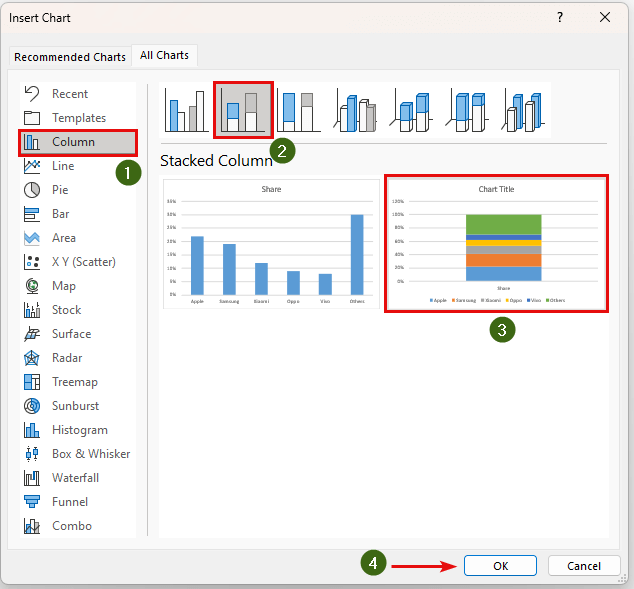 >
>
Tani waxay soo bandhigi doontaa garaafka tooska ah .
> > Hadda, waxaanu samayn doonaa qaabayn dheeraad ah. Waxaan dhaqaajin karnaa Halyeeyad . Si taas loo sameeyo –
> Hadda, waxaanu samayn doonaa qaabayn dheeraad ah. Waxaan dhaqaajin karnaa Halyeeyad . Si taas loo sameeyo – - >
>>  >
>
Sidoo kale, waxaan bedeli karnaa ballaadhka ee Qalabka is dulsaaran
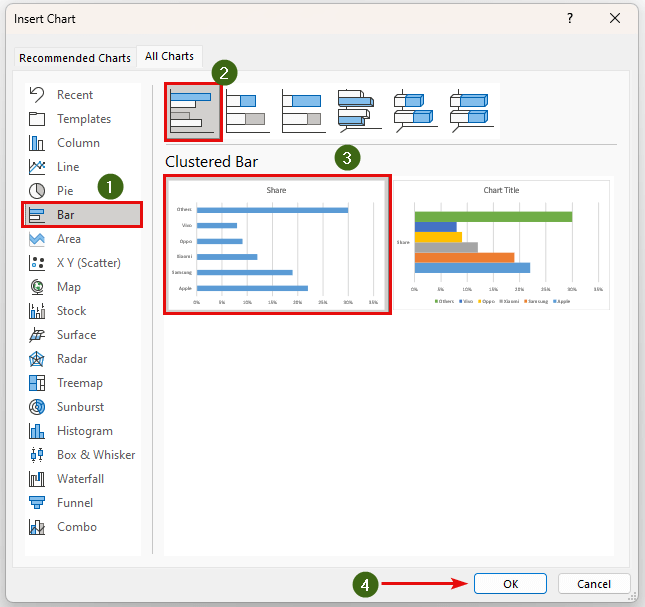 >
>
Tani waxa ay soo bandhigaysaa Graph-ka-kooxeed .
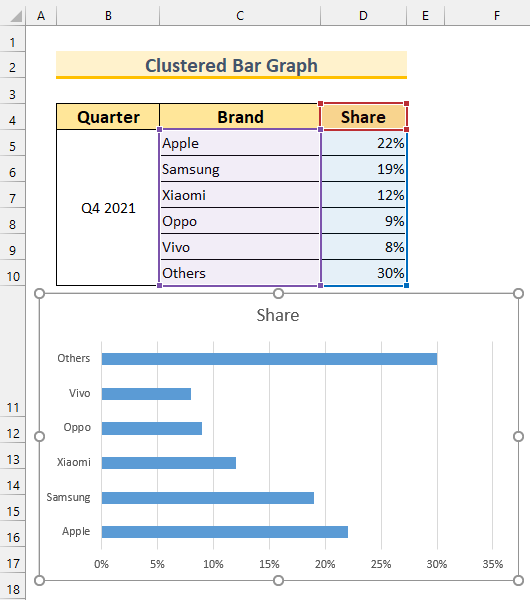
Hadda, waxaanu qaabayn doonnaa Graph .
- >

Intaa waxaa dheer, waxaan bedeli karnaa midabka qaabkayaga. Si taas loo sameeyo -
> 11> 
Waxaan samayn karnaa wax badan qaabaynta sida ku cad habka 1 . Gebagebadii, kani waa waxa u dambeeya boqolkiiba Bar Graph waa inuu u ekaado si loo muujiyo boqolleyda shaxda Excel Pie (3 Ways) >
> 4. Gelida Bar is dulsaaran si loo sameeyo garaafka boqolkiiba Excel Qaybtan, waxaanu samayn doonaa Boqolkiiba garaafka addoo isticmaalaya Bar is dulsaaran .> Tallaabooyinka:
- > Marka hore, dooro unugga kala duwan C4:D10 oo keen Gelidasanduuqa wada hadalka shaxda sida ku cad habka 2 .
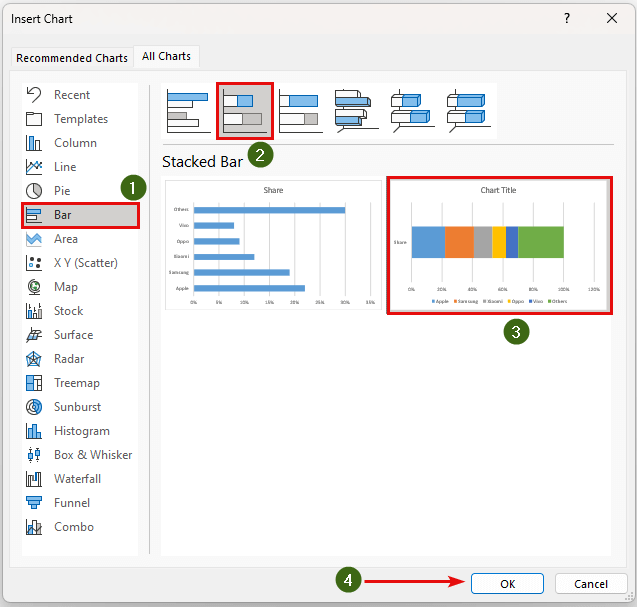 >
>
Tani waxay soo bandhigaysaa Garaafyada Bar is-dul-saaran .
 Intaa waxaa dheer, waxaan qaabayn karnaa tan Graph sida ku cad Habka 1 iyo Habka 2 .
Intaa waxaa dheer, waxaan qaabayn karnaa tan Graph sida ku cad Habka 1 iyo Habka 2 .  >
>
> Shaxda Funnel waa nooc ka mid ah Bar Graph . Waxaan u isticmaali doonaa habkayaga ugu dambeeya si aan u soo saarno Garaafka Boqolleyda Bar .
> Tallaabooyinka: >
>> >>
>> Tani waxay soo saari doontaa Garaafyada Barta Fudud >.

Sidoo kale, waxaan u qaabayn karnaa Graph sida ku cad habka 1 iyo habka 2 .
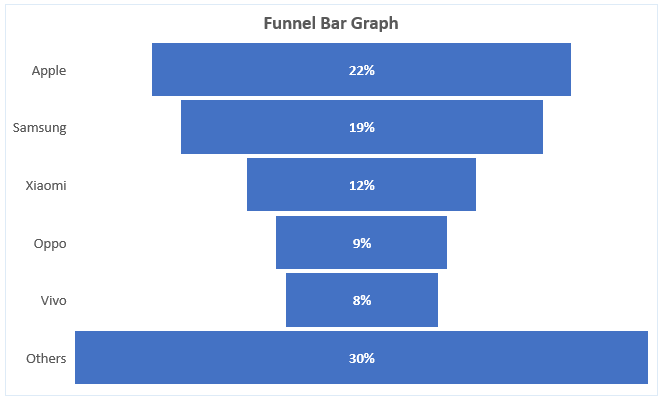
Qaybta Tababarka
>Waxa aanu bixinay xog-ururinta hab kasta oo ku jira faylka Excel .
> 

